電腦玩物最新文章●Opera 11.50 最新繁體中文版下載,Live Speed Dial 新分頁工具化 |
| Opera 11.50 最新繁體中文版下載,Live Speed Dial 新分頁工具化 Posted: 28 Jun 2011 07:32 AM PDT Opera瀏覽器在速度、效能與內建功能上一直有很好的表現,甚至大多時候優於其它瀏覽器,並且難能可貴的是Opera常常會領先的提出一些新的設計思維,並實作在瀏覽器中,例如現在很多人在不同瀏覽器上愛用的快速撥號套件,其實最先的發想者就是Opera。 有趣的是,在上一個正式版Opera 11.10中,Opera再次繼續針對它的新分頁快速撥號功能進行最佳化,加入了動態排版機制,而在今天推出的「Opera 11.50」正式版中,則帶來了Live Speed Dial的新設計思維。 這次Opera 11.50讓新分頁中的「快速撥號(Speed Dial)」可以安裝專屬擴充套件,有點像是iGoogle個人化首頁的widgets,現在Opera新分頁中能夠顯示天氣預報、即時新聞、當前時間等動態資訊,甚至還能設定倒數碼表、換算匯率,或者安裝一些小工具、小遊戲。
除了針對快速撥號功能進行增強外,這次的Opera 11.50當然也在各種最新網路技術的支援上有所增進。 並且一個顯而易見的改變,就是這次的Opera 11.50在介面上調整得更加簡潔素雅,我個人滿喜歡這樣的新風格。
接著讓我們來看看這次Speed Dial的新功能。在新分頁的空白格子上點擊加號,就可以添加新窗格,新窗格中可以和以前一樣加入新的網站網址,另外還可以下載安裝擴充套件。 這時候點擊彈出視窗左下方的〔下載更多延伸套件〕,就能瀏覽專門為Speed Dial設計的擴充套件。
有興趣的朋友可以直接瀏覽「Speed Dial專屬套件頁面」,點擊右方的〔Install〕便能安裝。 我這邊介紹幾個有趣的新分頁擴充套件:
不過上面都還算是比較正規的個人資訊首頁玩法,所以讓我們來發揮一下想像力,看看Opera 11.50的新分頁還可以怎麼玩? 例如我們可以安裝「Whac Dial」,這是一個「打地鼠」套件,當小窗格中的地鼠探出頭時,你點下去就會計算分數。 不過有趣的是,這個套件可以設定「快速啟動網頁」,也就是你打地鼠的同時,除了得到分數,也可以連到你所指定的任何網頁。
而Opera 11.50的快速撥號套件有一個特性,就是可以「重複安裝」。 所以我自己是這樣玩的,我安裝了8個打地鼠的套件在新分頁中,每個窗格都設定可以啟動不同的常用網頁,於是每次打開新分頁時,我就依照哪隻地鼠探出頭,立刻點下去,同時也決定我要進入哪個網站逛逛! 當然,這是無聊當有趣的玩法,但或許以後有人可以依據這些特性去設計出更不一樣的快速撥號專用套件也不一定。
最後,還是讓我們來看看Opera官方為這次Opera 11.50的新快速撥號功能所拍攝的介紹影片吧! |
| Mosaic 讓Windows 7下載安裝微軟 windows 8 Metro UI 桌面介面 Posted: 27 Jun 2011 07:03 PM PDT 「Metro UI」是微軟為Windows Phone 7手機設計的介面,漂亮的色塊自訂組合,兼顧了按鈕與資訊的功能,推出後基本上一般都給予好評,而在前一陣子釋出的Windows 8作業系統預覽中,也確認微軟將會在Windows 8裡提供兩種可替換的操作介面:一個是傳統windows 7操作模式、一個就是Metro UI觸控模式。 而有高手推出了一款「Mosaic Project」免費、免安裝軟體,可以讓你現在就在自己的Windows 7中整合進可切換的「Metro UI」,直接升級體驗windows 8的可能操作模式。 Mosaic Project軟體的前身是「Metro Home 2」,之前的Metro Home是以windows phone 7手機介面為模擬對象,而Mosaic Project將會學習windows 8的桌面作業系統介面,所以用在windows 7中除了有趣好看,也可以具備一定的實用性。
來到Mosaic Project網頁,到右方點擊〔Download〕下載最新版軟體。
下載後解壓縮,然後點擊資料夾裡面的「Mosaic」檔案。
這樣就能立刻在Windows 7中啟動Metro UI介面囉!它不是換掉你的windows 7桌面佈景,只是在windows 7的桌面加上Metro UI的「widgets」而已,所以我自己用起來還滿穩定的。 而操作方式也很簡單,啟動Mosaic Project後,滑鼠移動到桌面最右方「很細」的小黑邊上點擊左鍵,就會在右方打開功能列,這樣一來我們可以隨意的增加:
讓我們先進入設定中,這裡可以勾選「Enable fullscreen mode」,這樣一來就會進入全螢幕的Metro UI(也就是看不到原本windows 7的工具列等等)。 如果沒有勾選,就會讓Metro UI桌面工具與原本的windows 7桌面並存。
當加入各種功能、資訊色塊後,我們可以按住色塊並拖曳,這時候可以把色塊擺放到桌面的不同位置,自己能夠隨意去組合。
在每個色塊上點擊右鍵,可以移除色塊,或者是進入單獨色塊的設定中。
整體來說,Mosaic還是一個非常有趣且有用的桌面自訂小工具,有興趣的朋友,可以趕快使用Mosaic來體驗看看windows 8裡的Metro快速方塊介面,試試看到底實不實用囉! |
| You are subscribed to email updates from 電腦玩物 To stop receiving these emails, you may unsubscribe now. | Email delivery powered by Google |
| Google Inc., 20 West Kinzie, Chicago IL USA 60610 | |












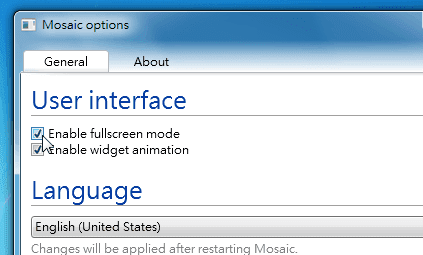
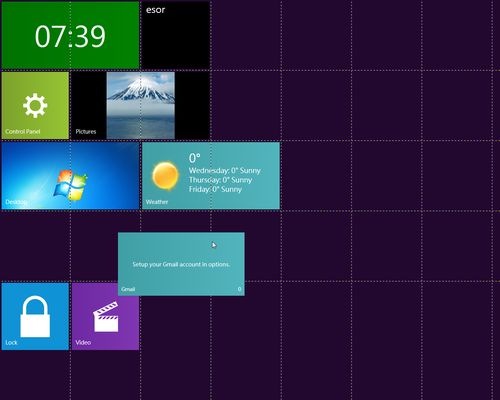

![点击右侧的链接下载本软件 Mactracker Mac 信息百科全书 [Mac][图] | 小众软件](http://www.appinn.com/wp-content/down.gif) 下载( MB):
下载( MB): ![FLAC Comment Editor 修改 FLAC 文件标签[图] | 小众软件 FLAC Comment Editor 修改 FLAC 文件标签[图] | 小众软件](http://img1.appinn.com/2011/06/2209553.jpg)
![File Repair 免费小巧的文件修复工具[图] | 小众软件 File Repair 免费小巧的文件修复工具[图] | 小众软件](http://img1.appinn.com/2011/06/185536000.jpg)
 今天,Google 的 PR (Page Rank) 更新,距离上次更新也有几个月了。
今天,Google 的 PR (Page Rank) 更新,距离上次更新也有几个月了。